永続ライセンス版の Office Word 2016 における図形の結合 [Word]
Microsoft Office 製品には、Office 365 Solo などのサブスクリプション版の Office 365 製品と、永続ライセンス版の Office Professional 2016、Home & Business 2016 などの Office 2016 製品があります。
サブスクリプション版の Office 製品は、常に最新のバージョンに更新されるので、随時追加される新機能を利用できますが、永続ライセンスの Office 2016 製品は購入時の機能に固定で、新しい機能が追加されません。
プレインストール版の Office Home & Business Premium + Office 365 サービス付きの製品は、日本独自の製品で永続ライセンスの Office ですが、サブスクリプション版と同様に常に最新のバージョンに更新されて新機能も利用することができます。
永続ライセンスの Office 2016 製品の場合、新機能の追加が無いので、例えば Word 2016 で複数の図形を作成して、これを組み合わせて合成した図形を作成する機能が用意されていません。
Word 2016 で複数の図形を合成したい場合、Home & Business 以上のエディションを使用の場合は、アプリに PowerPoint 2016 が含まれているので、以下の操作で合成した図形を作成することができます。
Office Personal 2016 の場合は PowerPoint 2016 が含まれていないため、以下の方法は利用できません。
PowerPoinr 2016 には [図形の結合] 機能が初めから用意されているので、PowerPoint で図形を作成して図形の結合を行い、結合された図形をコピーして Word に貼り付けすることで、合成された図形を使用することができるようになります。Excel 2016 も同様に行うことができます。
PowerPoint 2016 で図形の結合を行った例
図形の四角形と円を作成して [図形の結合] を行った例で、図形の結合には 5種類あります。
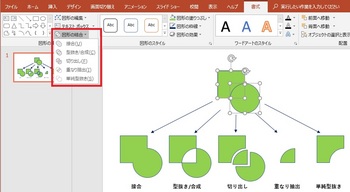
PowerPoint 2016 で結合した図形を、Word 2016 に貼り付けした例
結合された図形は Word 側でサイズ変更や、位置の変更などを行うことができます。
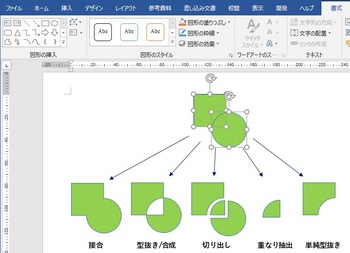
図形の結合
接合 :2つの図形を1つの図形に合成します。
型抜き/合成:2つの図形の重なり部を切り取って1つの図形にします。
切り出し :2つの図形の重なり部を切り出して、それぞれ別の独立した図形にします。
重なり抽出 :2つの図形の重なり部だけの図形にします。
単純型抜き :背面側の図形を、図形の重なり部を除いた図形にします。
サブスクリプション版の Office 製品は、常に最新のバージョンに更新されるので、随時追加される新機能を利用できますが、永続ライセンスの Office 2016 製品は購入時の機能に固定で、新しい機能が追加されません。
プレインストール版の Office Home & Business Premium + Office 365 サービス付きの製品は、日本独自の製品で永続ライセンスの Office ですが、サブスクリプション版と同様に常に最新のバージョンに更新されて新機能も利用することができます。
永続ライセンスの Office 2016 製品の場合、新機能の追加が無いので、例えば Word 2016 で複数の図形を作成して、これを組み合わせて合成した図形を作成する機能が用意されていません。
Word 2016 で複数の図形を合成したい場合、Home & Business 以上のエディションを使用の場合は、アプリに PowerPoint 2016 が含まれているので、以下の操作で合成した図形を作成することができます。
Office Personal 2016 の場合は PowerPoint 2016 が含まれていないため、以下の方法は利用できません。
PowerPoinr 2016 には [図形の結合] 機能が初めから用意されているので、PowerPoint で図形を作成して図形の結合を行い、結合された図形をコピーして Word に貼り付けすることで、合成された図形を使用することができるようになります。Excel 2016 も同様に行うことができます。
PowerPoint 2016 で図形の結合を行った例
図形の四角形と円を作成して [図形の結合] を行った例で、図形の結合には 5種類あります。
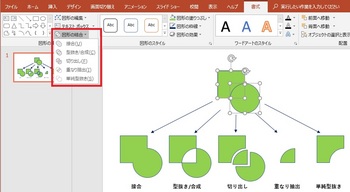
PowerPoint 2016 で結合した図形を、Word 2016 に貼り付けした例
結合された図形は Word 側でサイズ変更や、位置の変更などを行うことができます。
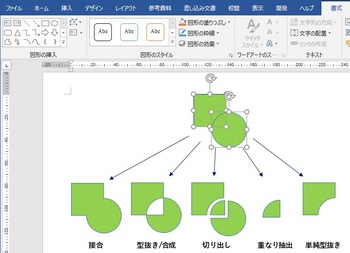
図形の結合
接合 :2つの図形を1つの図形に合成します。
型抜き/合成:2つの図形の重なり部を切り取って1つの図形にします。
切り出し :2つの図形の重なり部を切り出して、それぞれ別の独立した図形にします。
重なり抽出 :2つの図形の重なり部だけの図形にします。
単純型抜き :背面側の図形を、図形の重なり部を除いた図形にします。
新しい Office 2019 が正式にリリースを開始 [Office全般]
2018年後半に発売と発表されていましたが、2018年9月25日 (日本時間) に法人向けのボリュームライセンス製品を先行して提供開始したようです。
一般ユーザー向けは数週間後とのことなので、10月中には発売になると思われます。
Office 365 サブスクリプション版で提供されている新機能が含まれているので、永続ライセンスの Office 2016 と比べると機能が増えますが、Office 365 発売後の 3年間で追加された新機能だけとなっているので、Office Premium や Office 365 Solo などの月次更新の製品を使用している場合は Office 2019 よりも新しい機能を利用できます。
Office 2019 の概要
・動作するOSはWindows 10以降で Windows 8.1 以前のOSは対象外。
Mac 版はmacOS 10.12以降。
・インストール方式はインターネット接続によるClick to Run形式のクイック実行版のみ。
・一括払いで購入する買い切り版の永続ライセンス製品。
・価格はOffice 2016製品と比べ10%程度高くなる模様。
・サポート期間は発売後 7年間と短くなっている。(通常は10年間)
メインストリームサポート5年、延長サポート2年と短くなっています。
Office 2016 に合わせて延長サポート終了を 2025年10月14日までとなるそうです。
個人購入可能な Office 製品

Office 365 Solo と永続ライセンス版 Office 2016 の比較
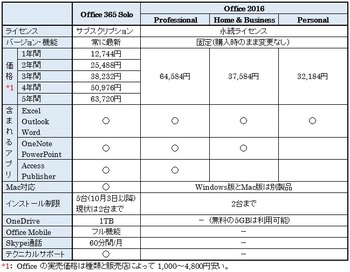
Office 365 の新機能
Office 365 と Office 2019 の違いは何ですか。
関連する情報
米マイクロソフト、買い切り型の「Office 2019」提供開始
Microsoft、「Office 2019」をWindows/Mac向けに正式リリース
一般ユーザー向けは数週間後とのことなので、10月中には発売になると思われます。
Office 365 サブスクリプション版で提供されている新機能が含まれているので、永続ライセンスの Office 2016 と比べると機能が増えますが、Office 365 発売後の 3年間で追加された新機能だけとなっているので、Office Premium や Office 365 Solo などの月次更新の製品を使用している場合は Office 2019 よりも新しい機能を利用できます。
Office 2019 の概要
・動作するOSはWindows 10以降で Windows 8.1 以前のOSは対象外。
Mac 版はmacOS 10.12以降。
・インストール方式はインターネット接続によるClick to Run形式のクイック実行版のみ。
・一括払いで購入する買い切り版の永続ライセンス製品。
・価格はOffice 2016製品と比べ10%程度高くなる模様。
・サポート期間は発売後 7年間と短くなっている。(通常は10年間)
メインストリームサポート5年、延長サポート2年と短くなっています。
Office 2016 に合わせて延長サポート終了を 2025年10月14日までとなるそうです。
個人購入可能な Office 製品

Office 365 Solo と永続ライセンス版 Office 2016 の比較
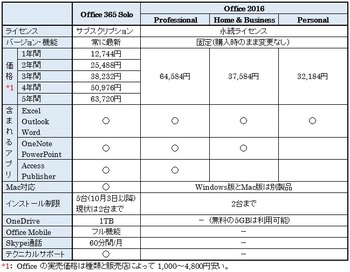
Office 365 の新機能
Office 365 と Office 2019 の違いは何ですか。
関連する情報
米マイクロソフト、買い切り型の「Office 2019」提供開始
Microsoft、「Office 2019」をWindows/Mac向けに正式リリース
見開き文書でページ番号を同じ位置に設定するには [Word]
Word で小冊子を作成したいような場合に、ページ設定の見開きページ、袋とじ、本(谷折り、山折り) などで余白と綴じ代を設定して、1枚の用紙に2ページ分を印刷して作成できる機能があります。
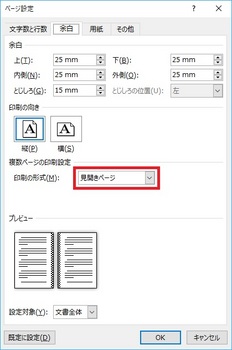
図1 見開きページの設定の場合
この方法でページ設定して、ヘッダーまたはフッターにページ番号などを設定して印刷した時は、奇数ページ、偶数ページのヘッダーとフッターは、どちらも同じ位置に入力した内容が設定されるため、印刷した用紙を綴じた時に、ページ番号の左右方向の位置にずれが生じてきます。
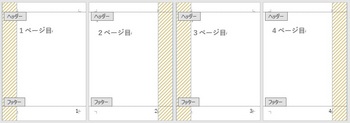
図2 フッターの右寄せでページ番号を設定した時の例
印刷した文書を綴じた時のページ番号が、奇数ページは左寄せ、偶数ページは右寄せのように、綴じた時に用紙の外側など、同じ位置になるようにしたい場合は、奇数ページ、偶数ページの 1枚の用紙の左右側になるようにページ番号を設定する必要があります。
この設定を行うには、ページ設定ダイアログの [その他] タブで、ヘッダーとフッターの「奇数/偶数ページ別指定」にチェックを入れて、奇数ページと偶数ページのヘッダーまたはフッターを別々に設定できるようにして、ページ番号などを設定するようにします。
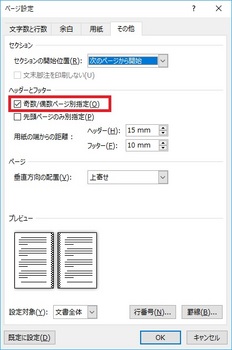
図3 奇数/偶数ページ別指定の設定
上記の設定を行うことで、印刷した文書を綴じた時に、各ページの外側にページ番号がくるように見開き文書を作成することができます。
見開きページ以外の、袋とじ、本などで印刷する場合も同様にできます。

図4 ページ番号が用紙の左右側 (綴じた時の用紙外側) になるように設定した例
※通常の文書を単純に両面印刷して綴じる場合は、左右の余白量を同じにして、奇数/偶数ページ別指定で行わないと、表と裏面でずれが発生します。
関連の情報
Word2010:1枚に2ページ、両面印刷、冊子…やりたいことから設定を知る
Word2010:見開きページとは?
Word2010:見開きページ の設定をした文書で空白ページが挿入されてしまう
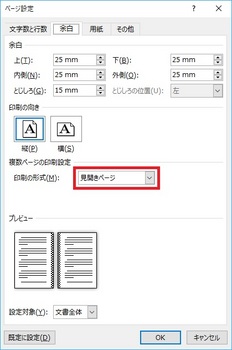
図1 見開きページの設定の場合
この方法でページ設定して、ヘッダーまたはフッターにページ番号などを設定して印刷した時は、奇数ページ、偶数ページのヘッダーとフッターは、どちらも同じ位置に入力した内容が設定されるため、印刷した用紙を綴じた時に、ページ番号の左右方向の位置にずれが生じてきます。
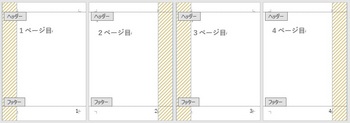
図2 フッターの右寄せでページ番号を設定した時の例
印刷した文書を綴じた時のページ番号が、奇数ページは左寄せ、偶数ページは右寄せのように、綴じた時に用紙の外側など、同じ位置になるようにしたい場合は、奇数ページ、偶数ページの 1枚の用紙の左右側になるようにページ番号を設定する必要があります。
この設定を行うには、ページ設定ダイアログの [その他] タブで、ヘッダーとフッターの「奇数/偶数ページ別指定」にチェックを入れて、奇数ページと偶数ページのヘッダーまたはフッターを別々に設定できるようにして、ページ番号などを設定するようにします。
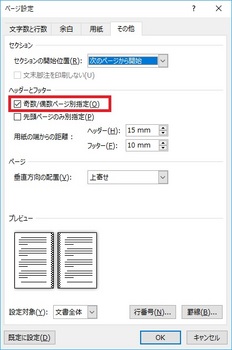
図3 奇数/偶数ページ別指定の設定
上記の設定を行うことで、印刷した文書を綴じた時に、各ページの外側にページ番号がくるように見開き文書を作成することができます。
見開きページ以外の、袋とじ、本などで印刷する場合も同様にできます。

図4 ページ番号が用紙の左右側 (綴じた時の用紙外側) になるように設定した例
※通常の文書を単純に両面印刷して綴じる場合は、左右の余白量を同じにして、奇数/偶数ページ別指定で行わないと、表と裏面でずれが発生します。
関連の情報
Word2010:1枚に2ページ、両面印刷、冊子…やりたいことから設定を知る
Word2010:見開きページとは?
Word2010:見開きページ の設定をした文書で空白ページが挿入されてしまう
Office 365 Solo がデバイスに関係なく 5台まで同時使用可能に! [Office全般]
個人ユーザー向け(家庭向け)の Office には、付属の PC 1台のみで使用できるプレインストール版の Office Premium、Office 2016、2台の PC で使用でき、他の PC に移行することができるパッケージ版/ダウンロード版の Office 2016 があり、これらは買い切り版の Office で永続使用のライセンスとなっています。
注) Office Premium に付いている Office 365 サービスは、2年目以降継続使用する場合はクレジットカード支払いの有償になります。
個人ユーザー向けの Office には、上記の買い切り版以外に、月/年単位でクレジットカード払いにより契約期間だけ使用する Office 365 Solo サブスクリプション版があります。
Office 365 Solo は使用可能なアプリの種類が多く、Office 365 サービスも含まれている製品で、常に最新の機能に更新されます。
Office 365 で Office を最大限に活用する
従来 Office 365 Solo は 2台の PC (Windows および Mac)、2台のタブレット、2台のスマートフォンで使用可能なライセンスとなっていましたが、10月2日(日本時間 10月3日) 以降から、使用するデバイスに関係なく最大 5台のデバイスで同時に使用できるように変更されます。
※インストール台数の制限がなくなり、同時にサインインできるのが5台までに変更となります。
Office 365 サブスクリプションに関する重要なニュース
注)買い切り版の Office を家庭内で家族と共有して使用することは可能ですが、Office 365 サブスクリプション製品は対象外で、使用契約(購入) しているユーザーのみが使用できるライセンスになっています。
2台まで使用可能なパッケージ版/ダウンロード版の場合は、1台目の PCのみが共有して使用可能となっていますのでご注意ください。
注) Office Premium に付いている Office 365 サービスは、2年目以降継続使用する場合はクレジットカード支払いの有償になります。
個人ユーザー向けの Office には、上記の買い切り版以外に、月/年単位でクレジットカード払いにより契約期間だけ使用する Office 365 Solo サブスクリプション版があります。
Office 365 Solo は使用可能なアプリの種類が多く、Office 365 サービスも含まれている製品で、常に最新の機能に更新されます。
Office 365 で Office を最大限に活用する
従来 Office 365 Solo は 2台の PC (Windows および Mac)、2台のタブレット、2台のスマートフォンで使用可能なライセンスとなっていましたが、10月2日(日本時間 10月3日) 以降から、使用するデバイスに関係なく最大 5台のデバイスで同時に使用できるように変更されます。
※インストール台数の制限がなくなり、同時にサインインできるのが5台までに変更となります。
Office 365 サブスクリプションに関する重要なニュース
注)買い切り版の Office を家庭内で家族と共有して使用することは可能ですが、Office 365 サブスクリプション製品は対象外で、使用契約(購入) しているユーザーのみが使用できるライセンスになっています。
2台まで使用可能なパッケージ版/ダウンロード版の場合は、1台目の PCのみが共有して使用可能となっていますのでご注意ください。
Word 2016 文字 (数字) 変換の不具合 [Word]
Word 2016、Microsoft IME を使用して、既定のフォントスタイルが日本語用を「游明朝」、英数字用が 「Arial」、「Century」 などとなっている時に、日本語入力で全角数字1000と入力すると、変換候補の数字のフォントが「MS明朝」に変わってしまう現象が発生しています。
変換候補の全角数字、半角数字、カンマ区切り有無に関わらずフォントが変わり、確定して本文に入力されたフォントも、当然ながら「MS明朝」になります。
※数字は1000以外の時にも発生することがあるようです。
Wordの文字変換について
この現象は、開いている文書に最初に入力した時に発生するようで、入力する位置には関係しないようです。
2か所以上に入力する場合は、最初の入力・変換時だけ発生して、2か所目以降は既定のフォントの通りに変換されます。
フォントがMS明朝に変わって入力した数字を選択して、再変換してもフォントを変更できません。
正常なフォントで入力されている文字列の書式をコピーして、書式を貼り付けするとフォントは変更されます。
英数字用のフォントを「Times New Roman」に設定して行うと、フォントが変わる現象が発生しません。
Microsoft には Word 2016 の不具合現象としてフィードバックしておきました。
変換候補の全角数字、半角数字、カンマ区切り有無に関わらずフォントが変わり、確定して本文に入力されたフォントも、当然ながら「MS明朝」になります。
※数字は1000以外の時にも発生することがあるようです。
Wordの文字変換について
この現象は、開いている文書に最初に入力した時に発生するようで、入力する位置には関係しないようです。
2か所以上に入力する場合は、最初の入力・変換時だけ発生して、2か所目以降は既定のフォントの通りに変換されます。
フォントがMS明朝に変わって入力した数字を選択して、再変換してもフォントを変更できません。
正常なフォントで入力されている文字列の書式をコピーして、書式を貼り付けするとフォントは変更されます。
英数字用のフォントを「Times New Roman」に設定して行うと、フォントが変わる現象が発生しません。
Microsoft には Word 2016 の不具合現象としてフィードバックしておきました。
Office 2016 で句読点の設定が反映されない不具合 [Office全般]
購入PCに付属プレインストールされている Office 2016 の使用時に、Microsoft IME の [プロパティ] > [詳細設定] > [全般]タブで、入力設定の句読点の設定を [,。] に変更して、「,」を入力すると「、」となってしまうようで、Excel、PowerPoint、Word すべてで発生するようです。
PC に付属プレインストールされている Office 2016 は、既定でストアアプリ版がインストールされますが、この現象はストアプリ版の Office 2016 のみで発生して、デスクトップアプリ版の Office 2016 では発生しないそうです。
OfficeでIMEの句読点設定が反映されません
ストアアプリ版の Office はセキュリティが強化されアドインが利用できないなどの難点があります。
いずれ修正されると思いますが、設定した通りに句読点の入力をしたい場合は、デスクトップアプリ版の Office 2016 に入れ替えをしてください。
PC に付属プレインストールされている Office 2016 は、既定でストアアプリ版がインストールされますが、この現象はストアプリ版の Office 2016 のみで発生して、デスクトップアプリ版の Office 2016 では発生しないそうです。
OfficeでIMEの句読点設定が反映されません
ストアアプリ版の Office はセキュリティが強化されアドインが利用できないなどの難点があります。
いずれ修正されると思いますが、設定した通りに句読点の入力をしたい場合は、デスクトップアプリ版の Office 2016 に入れ替えをしてください。
Office 2016 プレインストール版のインストールについて [Office全般]
Microsoft Office 付きの PC を購入した場合に、付属でプレインストールされている Office ですが、従来は日本だけで販売されている Office Home & Business Premium + Office 365サービスという、プレインストール版としてはお得な Office でしたが、最近は Office Home & Business 2016 というストアアプリ版の製品が増えてきているようです。
Office Premium + Office 365 サービスの製品は、永続使用ライセンスで、Office 365 製品と同様に新機能への自動更新と、1TB までの OneDrive、Skype、無償のテクニカルサポートなどの Office 365 サービスが 1年間無償利用できる製品で、2年目以降も継続利用する場合は Office 365 サービスは有償になります。
一方、Office 2016 製品も永続使用ライセンスの製品ですが、新機能の自動更新と Office 365 サービスは利用できないため、購入時の機能で使用することになります。
プレインストール版の Office Premium、Office 2016 は、付属の PC 1台のみで使用できるライセンスとなっていますので、他の PC に移行して使用することができません。
このため、故障などで PC を廃棄する場合は、付属の Office も使用できなくなります。
他の PC に移行して使用できるのは、PC とは別に購入のパッケージ版の Office 2016、Office 365 Solo などの製品で、同一ユーザーが使用する 2台の PC で使用することができます。
Office 365 Solo は、現在 2台の PC または Mac で使用可能となっていますが、10月3日以降は 5台まで使用可能に変わります。
個人使用ではなく家族で使用したい場合、プレインストール版は 1台の PC を家族で共有して使用することができます。
パッケージ版の場合は、1台目の PC は家族と共有して使用できますが、2台目はセットアップしたアカウントのユーザーのみが使用でき、Office 365 Solo は購入契約しているユーザーのみで、家族で共有しての使用は対象外となっているようです。
Office にはセキュリティを強化したストアアプリ版の Office と、従来のインターネット接続によりマイアカウント ページからインストールするデスクトップアプリ版があります。
Office Premium はデスクトップアプリ版のみとなっていますが、Office 2016 は既定ではストアアプリ版がインストールされます。
ストアアプリ版の場合、セキュリティ強化のためアドインが利用できません。
例えば Word 2016 の場合、デスクトップアプリ版では使用可能となっている、原稿用紙設定、はがき印刷などの機能は利用することができません。
これらの機能を利用した場合は、デスクトップアプリ版の Office 2016 を再インストールするようにします。
インストールしてあるストアアプリ版の Office 2016 をアンインストールして、初回のセットアップで使用した Microsoft アカウントでサインインして Office アカウントにアクセスすると、サービスとサブスクリプション ページが開いて Office 2016 製品が表示されます。
[インストールする] を指定し、ダウンロードとインストール画面の [インストールする] でインストールをします。
なお、従来デスクトップアプリ版はマイアカウントページからディスクを作成して、ディスクを使用してインストールでも可能でしたが、現状はディスクの作成が存在しなくなっているようです。
ストアアプリ版を再インストールする場合は、Office アカウントは指定しないで、Microsoft ストアアプリを起動して、右上の [・・・] から [マイ ライブラリ] を選択して、表示される Office 2016 製品をインストールするようにします。
ストアアプリ版の場合は、Microsoft ストアからのインストールのみとなっているため、ディスクの提供はありません。
プレインストール版 Office 2016 セットアップ
※最新の内容に変更されていないので、一部の表示される画面が違っています。
<その他>
2018-9-22 時点
ストアアプリ版の Office 2016 を使用時、日本語版のアプリのメニュー(タブとリボン)表示が英語の表示となってしまう現象や、句読点(、。)の表示が(,.)となって変更ができない現象が発生することがあるようです。
現状、この現象はデスクトップアプリ版の Office 2016 では発生していないようです。
Office Premium + Office 365 サービスの製品は、永続使用ライセンスで、Office 365 製品と同様に新機能への自動更新と、1TB までの OneDrive、Skype、無償のテクニカルサポートなどの Office 365 サービスが 1年間無償利用できる製品で、2年目以降も継続利用する場合は Office 365 サービスは有償になります。
一方、Office 2016 製品も永続使用ライセンスの製品ですが、新機能の自動更新と Office 365 サービスは利用できないため、購入時の機能で使用することになります。
プレインストール版の Office Premium、Office 2016 は、付属の PC 1台のみで使用できるライセンスとなっていますので、他の PC に移行して使用することができません。
このため、故障などで PC を廃棄する場合は、付属の Office も使用できなくなります。
他の PC に移行して使用できるのは、PC とは別に購入のパッケージ版の Office 2016、Office 365 Solo などの製品で、同一ユーザーが使用する 2台の PC で使用することができます。
Office 365 Solo は、現在 2台の PC または Mac で使用可能となっていますが、10月3日以降は 5台まで使用可能に変わります。
個人使用ではなく家族で使用したい場合、プレインストール版は 1台の PC を家族で共有して使用することができます。
パッケージ版の場合は、1台目の PC は家族と共有して使用できますが、2台目はセットアップしたアカウントのユーザーのみが使用でき、Office 365 Solo は購入契約しているユーザーのみで、家族で共有しての使用は対象外となっているようです。
Office にはセキュリティを強化したストアアプリ版の Office と、従来のインターネット接続によりマイアカウント ページからインストールするデスクトップアプリ版があります。
Office Premium はデスクトップアプリ版のみとなっていますが、Office 2016 は既定ではストアアプリ版がインストールされます。
ストアアプリ版の場合、セキュリティ強化のためアドインが利用できません。
例えば Word 2016 の場合、デスクトップアプリ版では使用可能となっている、原稿用紙設定、はがき印刷などの機能は利用することができません。
これらの機能を利用した場合は、デスクトップアプリ版の Office 2016 を再インストールするようにします。
インストールしてあるストアアプリ版の Office 2016 をアンインストールして、初回のセットアップで使用した Microsoft アカウントでサインインして Office アカウントにアクセスすると、サービスとサブスクリプション ページが開いて Office 2016 製品が表示されます。
[インストールする] を指定し、ダウンロードとインストール画面の [インストールする] でインストールをします。
なお、従来デスクトップアプリ版はマイアカウントページからディスクを作成して、ディスクを使用してインストールでも可能でしたが、現状はディスクの作成が存在しなくなっているようです。
ストアアプリ版を再インストールする場合は、Office アカウントは指定しないで、Microsoft ストアアプリを起動して、右上の [・・・] から [マイ ライブラリ] を選択して、表示される Office 2016 製品をインストールするようにします。
ストアアプリ版の場合は、Microsoft ストアからのインストールのみとなっているため、ディスクの提供はありません。
プレインストール版 Office 2016 セットアップ
※最新の内容に変更されていないので、一部の表示される画面が違っています。
<その他>
2018-9-22 時点
ストアアプリ版の Office 2016 を使用時、日本語版のアプリのメニュー(タブとリボン)表示が英語の表示となってしまう現象や、句読点(、。)の表示が(,.)となって変更ができない現象が発生することがあるようです。
現状、この現象はデスクトップアプリ版の Office 2016 では発生していないようです。
Word 2016 の置換機能の不具合 [Office全般]
Word 2016 で文字列の置換機能が、更新バージョンにより正常に動作しない不具合があったようです。
一般ユーザー向けの月次チャンネルで更新されるクイック実行版の Office で、6月25日~9月5日にかけて更新されたバージョン 1806~1808 の更新プログラムが適用された Word 2016 で発生します。
9月11日に更新の、最新バージョン 1808 (ビルド 10730.20102) で修正されたようで、正常に置換できるようになっています。
バージョン番号は、[ファイル]タブ > アカウントの [更新オプション] 右横にバージョン番号が表示されます。
最新のバージョンになっていない場合は、[更新オプション] > [今すぐ更新] で最新に更新すると、正常に置換できるようになります。
最新のバージョンに更新しても不具合が発生するような場合は、更新後に一度 PC を再起動してから再度確認してください。
発生していた置換機能の不具合現象の内容は、
・ワイルドカードの使用に関わらず、置換する文字列に書式を指定すると、指定の書式が一部の文字列にしか反映されない。
・文書全体で [すべて置換] を指定しても、最後の置換対象文字列が置換されない。
などです。
参考情報
word2016で置換処理がおかしくなった
なお、上記の現象は法人向けの Office 2016 Professional Plus のクイック実行版 (32bit) で確認済みですが、法人向けの半期チャンネルで更新される Office、MSI インストールのボリュームライセンス製品は手元に無いため確認していません。
一般ユーザー向けの月次チャンネルで更新されるクイック実行版の Office で、6月25日~9月5日にかけて更新されたバージョン 1806~1808 の更新プログラムが適用された Word 2016 で発生します。
9月11日に更新の、最新バージョン 1808 (ビルド 10730.20102) で修正されたようで、正常に置換できるようになっています。
バージョン番号は、[ファイル]タブ > アカウントの [更新オプション] 右横にバージョン番号が表示されます。
最新のバージョンになっていない場合は、[更新オプション] > [今すぐ更新] で最新に更新すると、正常に置換できるようになります。
最新のバージョンに更新しても不具合が発生するような場合は、更新後に一度 PC を再起動してから再度確認してください。
発生していた置換機能の不具合現象の内容は、
・ワイルドカードの使用に関わらず、置換する文字列に書式を指定すると、指定の書式が一部の文字列にしか反映されない。
・文書全体で [すべて置換] を指定しても、最後の置換対象文字列が置換されない。
などです。
参考情報
word2016で置換処理がおかしくなった
なお、上記の現象は法人向けの Office 2016 Professional Plus のクイック実行版 (32bit) で確認済みですが、法人向けの半期チャンネルで更新される Office、MSI インストールのボリュームライセンス製品は手元に無いため確認していません。
Word 2016 のオンライン画像検索に不具合 [Word]
Word 2016 の [挿入]タブ > 図グループの [オンライン画像] で、Bing イメージ検索を使用して画像を検索して挿入できる機能がありますが、Word に挿入した画像 (図) の文字列の折り返しが [行内] で、図のインデント位置を設定すると、Word 2016 の更新バージョンにより、Bing 画像の検索ボックスに日本語入力ができなくなる不具合が発生するようです。
この現象が発生すると、開いている文書だけでなく、別に開いた新規文書なども、オンライン画像の Bing 検索で日本語入力ができなくなってしまいます。
Bing 検索で日本語入力ができなくなった文書を一旦保存して、Word を再起動してファイルを開き直すと日本語入力が可能に戻りますが、図のインデントを使用するとまた現象が発生します。
通常一般ユーザーが使用する Office は、クイック実行版で月次チャンネルの更新となっていますので、更新バージョンは [ファイル]タブ > アカウントで [更新オプション] の右横に表示されるバージョン情報で確認できます。
9月に更新された最新の更新バージョンは、バージョン 1808 (ビルド 10730.20102) が最新です。
Office の更新が原因が確かめるため、以前の更新バージョンに戻してみたところ、私の環境では 7月25日の更新バージョン 1807 (ビルド 10325.20082) では現象が発生しなくなりましたので、Office の更新に原因があると推測しました。
以下の情報では、数か月前から発生しているとのことなので、更新バージョンによって現象が発生したり、しなかったりすることがあるのかもしれませんが、8月以降の更新バージョンはすべて同じ状態となりました。
word 2016 にて、オンライン画像の検索画面で、日本語入力ができない。(IMEが切り替わらない) ルーラーを動かした後は必ず。
現象の発生状況
(1) オンライン画像の挿入
[挿入]タブ > 図グループの [オンライン画像] > Bing イメージ検索の検索ボックスに、検索するキーワードを入力してオンライン画像を検索し、挿入することができます。
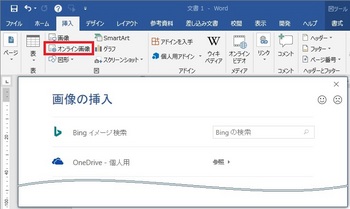
(2) Word に挿入した画像 (図) のインデント位置の設定
挿入した画像 (図) の文字列の折り返しが [行内] の場合、水平ルーラーや段落などで図のインデント位置を設定できます。
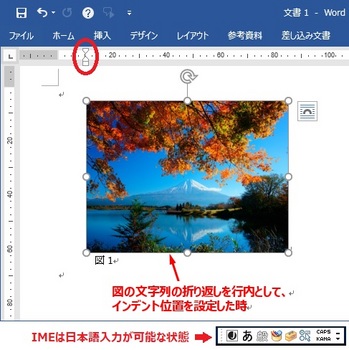
(3) 画像 (図) のインデント位置設定後、オンライン画像の検索、挿入
[挿入] タブ > [オンライン画像] > Bing イメージ検索で、検索ボックスに日本語の入力ができなくなってしまいます。
IME の入力モードは (2) の言語バーの通り [ひらがな] になっていますが、検索ボックスには直接入力されてしまいます。
下図例では「花」と入力したいのですが、「hana」となってしまいます。
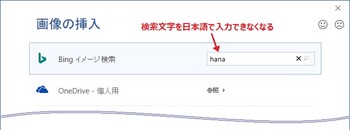
または
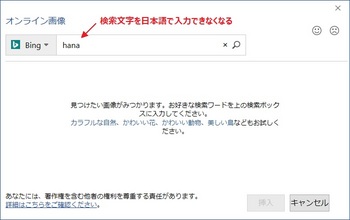
暫定の対処方法
・メモ帳などで日本語の検索文字を入力して、Word の Bing 画像検索ボックスに貼り付けして検索し、画像を挿入する。
・Bing の画像検索を使用する
Edge、IE などのブラウザで Bing の画像検索 を使用して画像を検索・コピーして Word に貼り付けする。
フィルターを指定すると、[オンライン画像] の Bing イメージ検索と同様に、画像サイズ、色、種類、・・・、ライセンスなどを指定できます。
・Office の更新バージョンを一時的に以前のバージョンに戻して使用する。
この場合は、[更新オプション] の [更新を無効にする] で、自動更新をしないように変更が必要です。
以前のバージョンの Office 2013 または Office 2016 クイック実行に戻す方法
この現象が発生すると、開いている文書だけでなく、別に開いた新規文書なども、オンライン画像の Bing 検索で日本語入力ができなくなってしまいます。
Bing 検索で日本語入力ができなくなった文書を一旦保存して、Word を再起動してファイルを開き直すと日本語入力が可能に戻りますが、図のインデントを使用するとまた現象が発生します。
通常一般ユーザーが使用する Office は、クイック実行版で月次チャンネルの更新となっていますので、更新バージョンは [ファイル]タブ > アカウントで [更新オプション] の右横に表示されるバージョン情報で確認できます。
9月に更新された最新の更新バージョンは、バージョン 1808 (ビルド 10730.20102) が最新です。
Office の更新が原因が確かめるため、以前の更新バージョンに戻してみたところ、私の環境では 7月25日の更新バージョン 1807 (ビルド 10325.20082) では現象が発生しなくなりましたので、Office の更新に原因があると推測しました。
以下の情報では、数か月前から発生しているとのことなので、更新バージョンによって現象が発生したり、しなかったりすることがあるのかもしれませんが、8月以降の更新バージョンはすべて同じ状態となりました。
word 2016 にて、オンライン画像の検索画面で、日本語入力ができない。(IMEが切り替わらない) ルーラーを動かした後は必ず。
現象の発生状況
(1) オンライン画像の挿入
[挿入]タブ > 図グループの [オンライン画像] > Bing イメージ検索の検索ボックスに、検索するキーワードを入力してオンライン画像を検索し、挿入することができます。
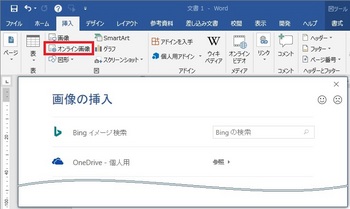
(2) Word に挿入した画像 (図) のインデント位置の設定
挿入した画像 (図) の文字列の折り返しが [行内] の場合、水平ルーラーや段落などで図のインデント位置を設定できます。
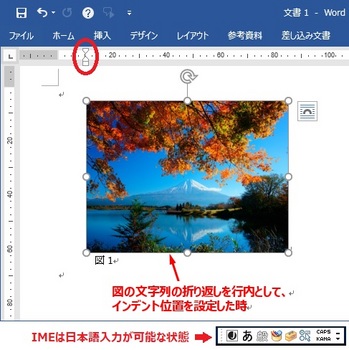
(3) 画像 (図) のインデント位置設定後、オンライン画像の検索、挿入
[挿入] タブ > [オンライン画像] > Bing イメージ検索で、検索ボックスに日本語の入力ができなくなってしまいます。
IME の入力モードは (2) の言語バーの通り [ひらがな] になっていますが、検索ボックスには直接入力されてしまいます。
下図例では「花」と入力したいのですが、「hana」となってしまいます。
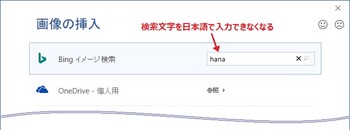
または
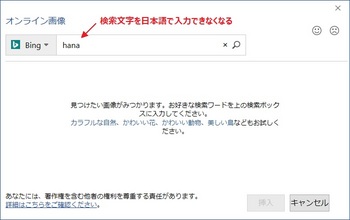
暫定の対処方法
・メモ帳などで日本語の検索文字を入力して、Word の Bing 画像検索ボックスに貼り付けして検索し、画像を挿入する。
・Bing の画像検索を使用する
Edge、IE などのブラウザで Bing の画像検索 を使用して画像を検索・コピーして Word に貼り付けする。
フィルターを指定すると、[オンライン画像] の Bing イメージ検索と同様に、画像サイズ、色、種類、・・・、ライセンスなどを指定できます。
・Office の更新バージョンを一時的に以前のバージョンに戻して使用する。
この場合は、[更新オプション] の [更新を無効にする] で、自動更新をしないように変更が必要です。
以前のバージョンの Office 2013 または Office 2016 クイック実行に戻す方法



